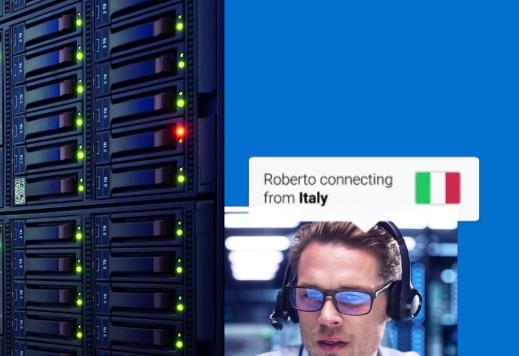在电脑使用过程中,输入法是我们必须要用到的一个工具。但是,有时候我们会遇到这样一种情况:电脑上没有了输入法。这该怎么办呢?本文将为您介绍两种解决方法。
输入法图标不见了解决方法:
1:在任务栏单击鼠标右键,弹出快捷菜单,把鼠标移动到“工具栏”上,会弹出子菜单,看看其中的“语言栏”有没有被选中,如果没有选中,单击选中“语言栏”,一般会显示输入法图标。
2:开始——设置——控制面板——日期、时间、语言和区域设置,单击“语言和区域设置”,弹出“语言和区域设置”对话框,单击“语言”标签,在“文字服务和输入语言”下单击“详细信息”按钮,弹出“文字服务和输入语言”对话框,单击“高级”标签,在“系统配置”下,把“关闭高级文字服务”前面的对号取消(看到下面的注释了没有,选中“会关闭语言栏”),单击“确定”按钮,输入法图标就回来了。
3:开始--运行中输入regedit,打开注册表编辑器,找到“HKEY_USERS\.DEFAULT\Control Panel\Input Method”分支,将右边窗口中“Show Status”的键值修改成“1”(“1”为显示状态条,“0”为不显示状态条),然后重新启动系统,输入法状态条就出来了。

使用系统自带输入法
第一种方法是使用系统自带的输入法。如果您的电脑是按照标准配置安装的,那么您可以通过以下步骤找到系统自带的输入法。
1. 首先,您需要点击屏幕右下角的日期和时间图标,打开任务栏上的操作中心。
2. 然后,您需要找到“语言”或“输入法”一类的选项,点击进入相关设置页面。
3. 在设置页面上,您应该可以看到一个“默认输入法”的选项。如果您的电脑上没有其他输入法的话,系统默认的输入法就是您要使用的。
如果您找不到默认输入法所在的设置页面,可以尝试在搜索框中输入“输入法”,看看系统是否能够自动搜索到相关设置。
通过下载安装输入法解决
如果您的电脑上不仅没有默认输入法,而且在操作系统自带的功能中也找不到输入法设置的选项,那么您可以尝试通过下载并安装输入法软件来解决问题。
在这个过程中,您需要先确定自己需要哪种语言的输入法。然后,您可以在搜索引擎上输入“XXX输入法下载”(其中“XXX”为您需要的语言)来找到对应的软件。
通常来说,在下载输入法软件之前,您需要关注以下几个方面:
1. 下载安全。确保您在一个信任的、无毒的网站上下载软件。不要轻信来自非正规渠道的输入法软件,以免给电脑带来安全风险。
2. 尝试多款输入法。不同的输入法软件功能和使用体验上存在差异,您可以在几个输入法软件之间进行比较,选出最适合自己使用的一个。
3. 注意版本适配。输入法软件可能会有针对特定操作系统版本的限制,您需要通过官方网站或相关文档来确认您所选的输入法是否适用于您的操作系统版本。
以上就是使用下载安装输入法软件的方法。不过需要注意的是,相比较于系统自带输入法,下载并安装输入法软件的过程可能会更耗费一些时间。
总结
在本文中,我们为您介绍了两种解决电脑上没有输入法问题的方法,分别是使用系统自带输入法和下载安装输入法软件。希望对您有所帮助。